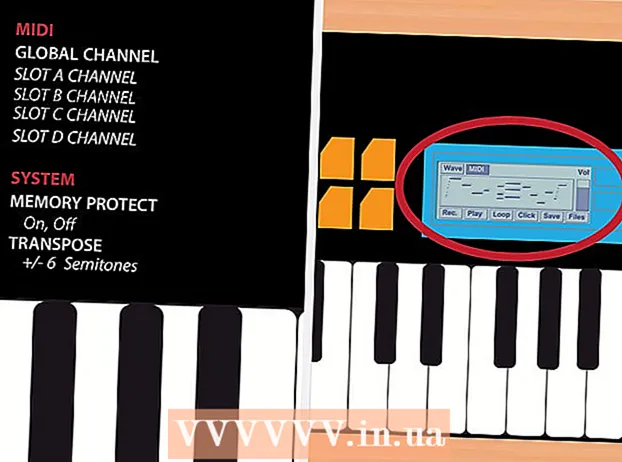Аутор:
Helen Garcia
Датум Стварања:
14 Април 2021
Ажурирати Датум:
1 Јули 2024

Садржај
- Кораци
- Метод 1 од 4: Отварање е -поште на рачунару
- Метода 2 од 4: иОС
- 3. начин од 4: Андроид (пријемно сандуче које није Гмаил)
- Метод 4 од 4: Андроид (Гмаил пријемно сандуче)
Е -пошта је један од најбољих начина комуникације у дигиталном добу. Омогућава згодну преписку међу људима (личну и пословну); али да бисте прочитали поруку е -поште, морате је отворити, без обзира на то који клијент е -поште користите.
За почетак отворите налог на било којој услузи поште. Ако немате такво пријемно сандуче за е -пошту, прочитајте овај чланак.
Кораци
Метод 1 од 4: Отварање е -поште на рачунару
 1 Отворите веб локацију поштанске услуге.
1 Отворите веб локацију поштанске услуге. 2 Пријавите се у своје поштанско сандуче.
2 Пријавите се у своје поштанско сандуче. 3 Кликните на фасциклу Инбок. На екрану ће бити приказана листа слова, наиме име пошиљаоца и предмет писма.
3 Кликните на фасциклу Инбок. На екрану ће бити приказана листа слова, наиме име пошиљаоца и предмет писма.  4 Кликните на изабрано слово. Отвориће се на целом екрану или у малом прозору. Ако се е-пошта отворила преко целог екрана, највероватније има дугме Назад (у облику стрелице која показује лево), када кликнете на њу, прећи ћете на претходни екран, односно на листу е -поште.
4 Кликните на изабрано слово. Отвориће се на целом екрану или у малом прозору. Ако се е-пошта отворила преко целог екрана, највероватније има дугме Назад (у облику стрелице која показује лево), када кликнете на њу, прећи ћете на претходни екран, односно на листу е -поште. - У фасцикли „Примљено“ постоје и други директоријуми. На пример, кликните на фасциклу Послате ставке да видите листу послатих е -порука (можете отворити било коју од њих). Фасцикла Нацрти садржи е -пошту коју сте почели да пишете, али је још нисте послали. У поштанском сандучету могу постојати други фолдери, у зависности од поштанске услуге.
Метода 2 од 4: иОС
 1 Отворите Подешавања и додирните Маил, Цонтацтс, Цалендарс.
1 Отворите Подешавања и додирните Маил, Цонтацтс, Цалендарс. 2 Кликните на „Додај налог“. Можете изабрати једну од следећих услуга / клијената е -поште (то јест ону на којој је ваше поштанско сандуче регистровано): иЦлоуд, Екцханге, Гоогле, Иахоо, АОЛ, Оутлоок. Ако ваша услуга / клијент поште није на овој листи, кликните на „Остало“ - „Додај налог“.
2 Кликните на „Додај налог“. Можете изабрати једну од следећих услуга / клијената е -поште (то јест ону на којој је ваше поштанско сандуче регистровано): иЦлоуд, Екцханге, Гоогле, Иахоо, АОЛ, Оутлоок. Ако ваша услуга / клијент поште није на овој листи, кликните на „Остало“ - „Додај налог“.  3 Унесите своје име. Он ће се појавити у свакој е -пошти коју пошаљете, па ако овај налог користите у професионалне сврхе, најбоље је да унесете своје право име или име по којем вас већина прималаца ваших е -порука познаје.
3 Унесите своје име. Он ће се појавити у свакој е -пошти коју пошаљете, па ако овај налог користите у професионалне сврхе, најбоље је да унесете своје право име или име по којем вас већина прималаца ваших е -порука познаје.  4 Молимо, унесите вашу и-мејл адресу. Ово је адреса поштанског сандучета са којег желите да читате.
4 Молимо, унесите вашу и-мејл адресу. Ово је адреса поштанског сандучета са којег желите да читате.  5 Унесите лозинку. Ово је лозинка повезана са е -адресом коју сте управо унели.
5 Унесите лозинку. Ово је лозинка повезана са е -адресом коју сте управо унели.  6 Унесите опис (назив). Требало би да карактерише одређено поштанско сандуче. На пример, унесите „Посао“ ако је ово ваше пословно поштанско сандуче или „Гмаил“ ако је ово ваше лично поштанско сандуче регистровано у Гмаил -у.
6 Унесите опис (назив). Требало би да карактерише одређено поштанско сандуче. На пример, унесите „Посао“ ако је ово ваше пословно поштанско сандуче или „Гмаил“ ако је ово ваше лично поштанско сандуче регистровано у Гмаил -у.  7 У горњем десном углу вашег иОС уређаја кликните на дугме Даље.
7 У горњем десном углу вашег иОС уређаја кликните на дугме Даље. 8 Притисните дугме Почетна (на уређају) за повратак на почетну страницу. Отворите апликацију Маил. Приказује се нови налог са описом који сте унели. Кликните на овај налог.
8 Притисните дугме Почетна (на уређају) за повратак на почетну страницу. Отворите апликацију Маил. Приказује се нови налог са описом који сте унели. Кликните на овај налог.  9 Кликните на име на листи која се појави да бисте отворили е -поруку. Да бисте се вратили на листу е -порука, кликните на „Примљено“ у горњем левом углу уређаја. Кликом на име пошиљаоца отварате писмо.
9 Кликните на име на листи која се појави да бисте отворили е -поруку. Да бисте се вратили на листу е -порука, кликните на „Примљено“ у горњем левом углу уређаја. Кликом на име пошиљаоца отварате писмо.
3. начин од 4: Андроид (пријемно сандуче које није Гмаил)
 1 Отворите апликацију Е -пошта (или пошта) и кликните на Креирај нови налог.
1 Отворите апликацију Е -пошта (или пошта) и кликните на Креирај нови налог. 2 Унесите адресу е -поште којој желите да приступите и одговарајућу лозинку. Кликните на дугме Даље. Уређај ће покушати да провери подешавања е -поште. Ако је ваше поштанско сандуче регистровано на популарном поштанском сервису, на пример, Иахоо или Хотмаил, тада би поставке требало проверити релативно брзо.
2 Унесите адресу е -поште којој желите да приступите и одговарајућу лозинку. Кликните на дугме Даље. Уређај ће покушати да провери подешавања е -поште. Ако је ваше поштанско сандуче регистровано на популарном поштанском сервису, на пример, Иахоо или Хотмаил, тада би поставке требало проверити релативно брзо. - Ако уређај не може да верификује поставке налога, биће вам понуђене додатне опције. Морате да изаберете врсту рачуна: „ИМАП“, или „ПОП3“, или „Екцханге“. Екцханге се обично користи за пословне поштанске сандучиће, док се ИМАП и ПОП3 користе за личне поштанске сандучиће. Услуге е -поште препоручују коришћење „ИМАП -а“, али најбоље је да проверите подешавања код добављача услуга е -поште.
- Када изаберете врсту налога, отворите Подешавања пријемног сандучета, а затим Подешавања одлазних порука. Специфична подешавања проверите код добављача услуга е -поште.
 3 Изаберите опције за свој налог. Приказаће се листа опција које можете омогућити или онемогућити (по вашем нахођењу). Када завршите, кликните на дугме Даље.
3 Изаберите опције за свој налог. Приказаће се листа опција које можете омогућити или онемогућити (по вашем нахођењу). Када завршите, кликните на дугме Даље. - Означите „Подразумевано шаљи е -пошту са овог налога“ да бисте ову адресу е -поште поставили као подразумевану. Свако писмо биће послато са ове адресе.
- Означите „Обавести о новим е -порукама“ ако желите да будете обавештени о свакој е -пошти коју примите. Ово смањује енергију батерије и троши промет јер ће уређај повремено проверавати пријемну пошту да ли има нових порука е -поште. Такође можете кликнути на траку изнад листе опција да бисте подесили учесталост ових провера поштанског сандучета.
- Означите „Синхронизуј е -пошту са овог налога“ да бисте аутоматски синхронизовали е -пошту. Ово ће вам омогућити да направите резервну копију података.
- Означите „Аутоматски преузми прилоге када сте повезани на Ви-Фи“ да бисте аутоматски преузимали прилоге када отворите поруку е-поште са прилогом. Ово је корисно ако сте повезани на спор Ви-Фи или јавну и несигурну мрежу.
 4 Унесите назив налога. На пример, унесите „Иахоо Емаил“ или неки други назив.Биће вам потребна различита имена ако имате више налога е -поште.
4 Унесите назив налога. На пример, унесите „Иахоо Емаил“ или неки други назив.Биће вам потребна различита имена ако имате више налога е -поште.  5 Унесите своје име. Он ће се појављивати на свакој е -пошти коју пошаљете, па ако овај налог користите у професионалне сврхе, најбоље је да унесете своје право име или име по коме вас већина прималаца е -поште познаје. Затим кликните на дугме Даље.
5 Унесите своје име. Он ће се појављивати на свакој е -пошти коју пошаљете, па ако овај налог користите у професионалне сврхе, најбоље је да унесете своје право име или име по коме вас већина прималаца е -поште познаје. Затим кликните на дугме Даље.  6 Кликните на нови налог у апликацији Пошта. Затим кликните на писмо које желите да прочитате. Да бисте се вратили на листу слова, кликните на стрелицу која показује лево.
6 Кликните на нови налог у апликацији Пошта. Затим кликните на писмо које желите да прочитате. Да бисте се вратили на листу слова, кликните на стрелицу која показује лево.
Метод 4 од 4: Андроид (Гмаил пријемно сандуче)
 1 Отворите Подешавања и померите се надоле до Налози. Кликните на „Додај налог“.
1 Отворите Подешавања и померите се надоле до Налози. Кликните на „Додај налог“. - Пошто Андроид развија Гоогле, овај систем користи апликацију Гмаил, а не апликацију Е -пошта.
 2 Кликните на „Гоогле“ - „Постојећи“.
2 Кликните на „Гоогле“ - „Постојећи“. 3 Унесите своју Гоогле адресу е -поште и лозинку. Притисните У реду да бисте прихватили услове услуге и политику приватности. Отићи ћете у своје поштанско сандуче.
3 Унесите своју Гоогле адресу е -поште и лозинку. Притисните У реду да бисте прихватили услове услуге и политику приватности. Отићи ћете у своје поштанско сандуче. - Можда ће бити затражено да се придружите Гоогле+ или ГооглеПлаи -у. Прихватите или одбијте такву понуду.
 4 Кликните на писмо да бисте га отворили и прочитали.Да бисте се вратили на листу слова, кликните на стрелицу која показује лево.
4 Кликните на писмо да бисте га отворили и прочитали.Да бисте се вратили на листу слова, кликните на стрелицу која показује лево.